Govee DreamView G1 Pro Gaming Licht für 84,99€ statt 169,99€ bei Amazon: Ambilight beim Zocken?
Wenn ihr schnell seid, bekommt ihr gerade das Govee DreamView G1 Pro Gaming Licht für 84,99€ bei Amazon, wenn ihr den 50% Gutschein aktiviert.
Jeder kennt sicherlich das Philips Ambilight für den Fernseher und deren günstiger Vertreter zum Nachrüsten. Mit dem DreamView G1 Pro Gaming Licht bringt Govee nun das Ambilight zum Zocken raus. Das Gaming Licht soll für intensive Farben sorgen und ist nicht nur für den Gamer geeignet.
- Govee DreamView G1 Pro Gaming Licht
- bei Amazon für 84,99€ (50% Rabattgutschein auf Produktseite aktivieren) | Govee für 99,99€
Inhalt
Lieferumfang
Die Verpackung des DreamView Gaming Lichtes ist recht groß und teilt sich in zwei Schichten auf. Während man oben Kamera, Lightbars und die Kabel gut verpackt in Styropor findet, liegen unten der Lichtschlauch und ein Montagekit bereit.
Nicht jeder Monitor passt!
Vor der Montage sollte man auf einen geeigneten Monitor achten, denn nicht jeder ist kompatibel. Der Monitor sollte zwischen 24 und 30 Zoll groß sein und eine flache Rückseite haben. Curved Monitore sind nicht zu empfehlen, weil die Clips durch die gerade Klebefläche schlechter haften.
In den Kundenrezensionen auf Amazon liest man, dass viele das schlechte Montagekit bemängeln. In manchen Bewertungen heißt es, der Kleber sei nicht stark genug und die Clips seien nicht hochwertig. Der Kleber der Clips hat im Test bei mir gut gehalten. Ich versteh aber nicht, warum Govee bei einem solch hochwertigen Kit auf Plastikclips setzt.
Montage
Der Lichtschlauch hat ein Maß von 1,6 x 1,6 x 14 cm und wird je nach Montior mit sieben oder neun Montage-Clips auf der Rückseite des Monitors befestigt. Vier fallen für die Befestigung der Ecken und fünf für die geraden Abschnitte zwischen den Ecken. Hat man nicht genügend Platz für die Eckclips, kann man beim 16:9 Monitor zwei grade Clips statt einer Kurve nehmen.

Für die Montage der Clips gibt es zwei Schablonen für einen 16:9 oder 21:9 Monitor, welche mit den Klebestreifen auf der Rückseite fixiert werden können. Die Clips können im Anschluss einfach in die dafür vorgesehenen Löcher geklebt werden.
Im Anschluss kann der Lichtschlauch an den Clips fixiert werden. Ich hatte leider das Problem, dass der Standfuß des Monitors etwas absteht, was aber bei der Verlegung des Kabels kein Problem gemacht hat.
Die Lightbars sind 86 x 86 x 424 mm groß. Sie haben einen kleinen Standfuß, ein kantiges und am Leuchtstab abgerundetes Design. Die Lightbars können in die Ecke des Schreibtisches gestellt werden und verstärken das Lichtbild des Lichtschlauchs. Ähnlich, wie bei dem Ambilight am Fernseher hat man so ein buntes Lichterlebnis.
Was mir nicht gut gefällt ist, dass es ein Kabel für zwei Lightbars gibt. Klar gibt es genug Platz, auch bei meinem 180 cm breitem Tisch konnte ich beide Lightbars ganz in die Ecke stellen, ein einzelnes Kabel für jede Lightbar hätte ich dennoch schöner gefunden.
Kamera
Damit die Bildinhalte analysiert werden können, braucht man eine Kamera. Diese wird wie eine Facecam für Videocalls an die obere Leiste des Monitors fixiert und kann auf der Rückseite mit einem Klebestreifen zusätzlich verklebt werden.
Über sie wird auch der Strom an die Lightbars und den Lichtschlauch weitergegeben werden. Die Kamera hat neben den Stromanschlüssen noch einen 3,5mm Aux-Anschluss für Kopfhörer oder Lautsprecher, welcher beim Musik-Mode eine Rolle spielt. Was ich mich Frage, warum Govee für die Stromweitergabe zum Lichtschauch und den Lightbars auf USB-C setzt und bei der von der Kamera auf den DC-Anschluss?
Die ultimative Kontrolle!
Für die Einrichtung und Nutzung des Gaming Lichts gibt es die Govee Home App (iOS/Android), die auch mit anderen Govee-Lampen genutzt werden kann. Dort bekommt man eine Schritt-für-Schritt-Anleitung, mit der auch Einsteiger ohne Probleme zurechtkommen. Erst muss das Gerät mit dem Namen DreamView G1 Pro oder „H604A“ herausgesucht werden und kann im Anschluss der Lampe einen Namen geben, mit der man sie schneller wiederfindet. Danach kann sie mit dem WLAN verbunden werden. Achtet hierbei auf das 2,4 GHz Netzwerk.
Bei der Ausrichtung von den Lightbars wird man in der App gefragt, ob sie durch das Ein- und Ausschalten auf der richtigen Seite ihren Platz haben.
Die Analyse der Kamera erfolgt durch die orangen Schaumstoffklebepunkte, die man von den Dreamview T1 oder den Govee Flow Pro Lightbars für den Fernseher bereits kennt. Die Klebepunkte müssen je nach Monitor an die sieben bzw acht Außenpunkte geklebt werden.
In der App lassen sich dann die Punkte durch das Ziehen des Kamerafeldes bestimmen. Macht diesen Punkt so genau wie möglich, um ein besseres Ergebnis zu bekommen und kein weiteres Mal die Kamera neu zu kalibrieren.
Sprachassistent
Die Koppelung eines Sprachassistenten ist auch möglich. Die Govee Home App kann mit den Sprachassistenten Amazon Alexa und Google Home verbunden werden. Eine Koppelung mit dem Apple Home-Kit ist nicht möglich. Für die Nutzung der Sprachassistenten gibt es innerhalb der App in den Einstellungen eine Anleitung.
App-Steuerung
Über die Govee Home App soll man laut Govee die ultimative Kontrolle haben. Das finde ich sehr passend gewählt, weil diverse Einstellungen möglich sind. Neben den Basics wie einem Timer, Dimmer oder der Nutzung von 16,8 Millionen Möglichkeiten an einfachen Farben, gibt auch Kleinigkeiten, wie ein leuchtendes und anpassbares Govee Logo. Auch hier sind natürlich wieder die bekannten Govee-Modi mit am Start.
Musik an und ab gehts!
Der Musikmode spiegelt die aktuelle Lautstärke eines Raumes in Form von Lichtimpulsen wieder. Für die Lichtimpulse stehen acht verschiedene Lichteffekten zur Auswahl. Hier lassen sich die Effekte Rhythmus, Windmühle, Juhu, Sprießen, Expansion, Fackel, Fließendes Licht, Hüpfen einstellen. Diese können je nach Effekt nochmal in der Art und Sensibilität eingestellt werden.
Zur Aufnahme der Lautstärke kann man zwischen der Lautstärke des Handys, dem der Kamera und den Kopfhörern. Bei letztem kommt der bereits angesprochene AUX-Anschluss an der Kamera zum Zug. Hier wird der Sound der Kopfhörer mit Lichtimpulsen übertragen.
Beleuchtung für jedes Spiel und Film?
Der Videomodus reagiert auf das Bild des Monitors, dafür kommt die Kamera zum Einsatz, die das Bild analysiert. Dabei hat man die Möglichkeit zwischen den Einstellungen Filme und Gaming einen Modus zu wählen. Die Unterschiede der beiden Einstellungen liegen bei den Übergängen. Während Spiele meist schnelle und hektische Bildübergänge haben, sind Filme deutlich entspannter und langsamer. Des Weiteren lassen sich die Bilder in der Sättigung und im Weißabgleich etwas nachbearbeiten.
Unten lassen sich die Farben in Vier unterschiedlichen Vorkehrungen wiedergeben. Man kann wählen zwischen gleicher Farben, unterschiedliche Farben, ganze Stange oder kann Abschnittweise die Farben bestimmen.
Farben
Durch die Farben können bunte Hintergründe erstellt werden. Hier hat man die Wahl aus vor eingestellten Farben oder kann aus 16 Millionen Farben, welche zusätzlich durch Warmweiß oder Kaltweiße Farben bearbeitet werden eine passende wählen. Die erstellten Farben können gespeichert werden und für weitere Modi verwendet werden. Dadurch spart man sich etwas Zeit.
Das Licht kann im Anschluss komplett oder Abschnittweise auf den Lichtschlauch und Lightbars gelegt werden. Außerdem lässt sich die Relative Helligkeit stufenlos Abschnittweise anpassen. In der App besteht der Lichtschlauch aus 14 und die Lightbars jeweils aus fünf Abschnitten.
Szenen
Bei den Szenen hat man 42 dynamische Lichtbilder zur Auswahl, welche in die Themenbereiche Leben, Festival, Lustig, Gefühl und Spiel unterteilt sind. Es gibt wie auch bei den anderen Govee-Lichtern viel auswahl, aber am besten haben mir Halloween und Überquerung gefallen.
Viele Szenen empfinde ich zu schnell und stressig, gerade wenn man mal nicht zockt oder Videos schaut. Schön wäre es wenn Govee über die App einen Geschwindigkeitsregler, wie schon bei den Hexagon Lichtern einbaut.
Eigene DIY-Projekte
Frei nach dem Motto mach es einfach selbst kann man hier sein ganz eigenens Lichtbild erstellen. Auf dem Plus-Symbol legt man einen neuen DIY-Farbeffekt an. Als erstes könnt ihr dem DIY-Projekt einen Namen geben. Gerade bei mehreren Projekten ist das sicherlich Hilfreich um den Überblick zu behalten. Danach lässt sich der Effekt des Lichtes bestimmen. Hier hat man verschiedene zur Auswahl. Obendrauf kommen auch hier kleinere Änderungen mit Urzeigersinn und Geschwindigkeit zum Zug. Im letzten Schritt wird noch die Farbe ausgesucht. Dort lassen sich aus den empfohlenen, intelligenter Farbauswahl oder einfach selbst erstellten Farbe eine für jede Stimmung wählen.
Eigene Erfahrung mit dem Gaming Licht
Wenn ich am PC gesessen hab, hat mich die Kamera nicht sonderlich gestört. Das liegt aber auch daran, weil ich sowohl im Büro, als auch Zuhause eine Facecam am PC hängen habe.
Die Schnelligkeit von den Farbübergängen gefallen mir gut und haben mich weder beim Schauen der Videos noch beim Zocken groß gestört. Dennoch finde ich die Farben teilweise nicht akkurat. Gerade bei den Hintergrundbildern werden die Farben deutlich heller dargestellt als sie sind.
Fazit
Die Idee eines nachrüstbaren Amblights für den PC gefällt mir echt gut. Dennoch ist das Gaming Licht in dieser Form nicht zu 100% durchdacht. Gerade bei der Montage musste ich feststellen, dass nicht jeder Monitor und jede Größe geeignet sind, weshalb ich das Gaming Licht Zuhause testen musste. Die Montage und die spätere Einrichtung liefen ohne Probleme auch dank guter Anleitung. Dennoch frag ich mich, warum Govee auf einfache Plastikclips zum Montieren setzt.
Die Govee Home App ist wie man es von Govee kennt mit vielen Spielereien versehen, kleine Einstellungen wie ein Geschwindigkeitsregler bei den Szenen wären aber dennoch nützlich gewesen. Schön finde ich, dass man das Gaming Licht durch die App nicht nur zum Zocken nutzen kann, sondern auch Filme oder Videos so intensiver werden.
Bleibt schlussendlich nur noch der Preis zu klären. Das Govee DreamView G1 Pro Gaming Licht ist mit einem Preis von 135€ im Angebot echt nicht gerade günstig. Es gibt verschiedene LED-Streifen und auch Lightbars, die deutlich günstiger zu haben sind. Diese haben meist auch eine gute App, Sprachsteurung und viele Farbmodi, eine Ambilight-Unterstützung gibt es aber nicht.
Hier geht's zum GadgetWenn du über einen Link auf dieser Seite ein Produkt kaufst, erhalten wir oftmals eine kleine Provision als Vergütung. Für dich entstehen dabei keinerlei Mehrkosten und dir bleibt frei wo du bestellst. Diese Provisionen haben in keinem Fall Auswirkung auf unsere Beiträge. Zu den Partnerprogrammen und Partnerschaften gehört unter anderem eBay und das Amazon PartnerNet. Als Amazon-Partner verdienen wir an qualifizierten Verkäufen.
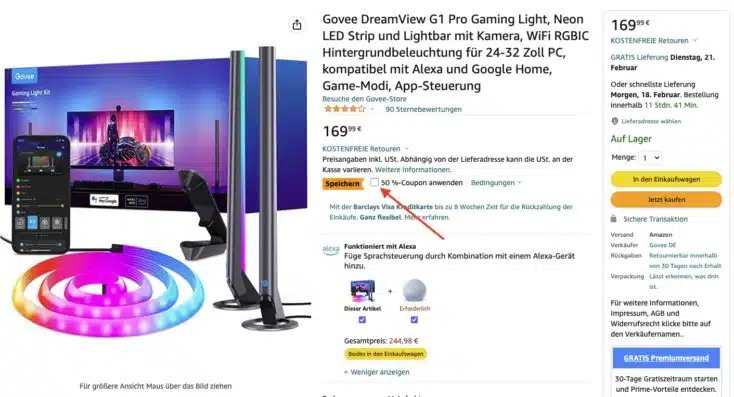


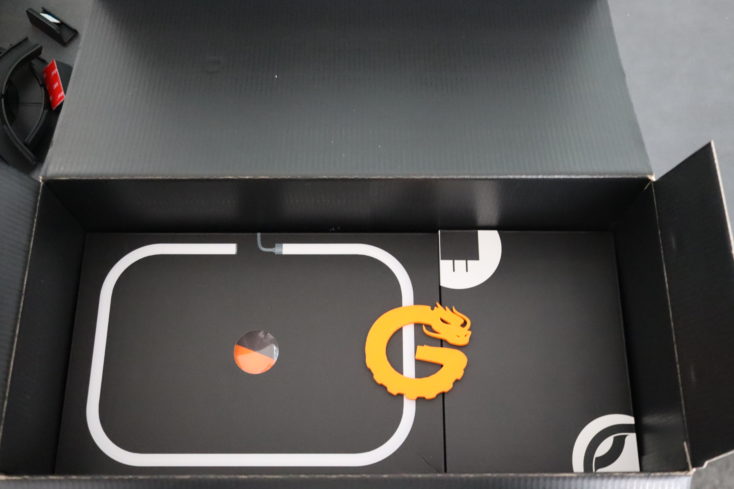





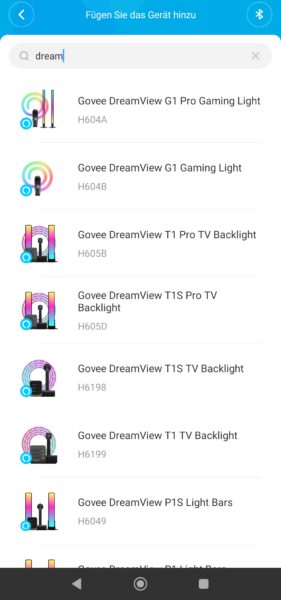

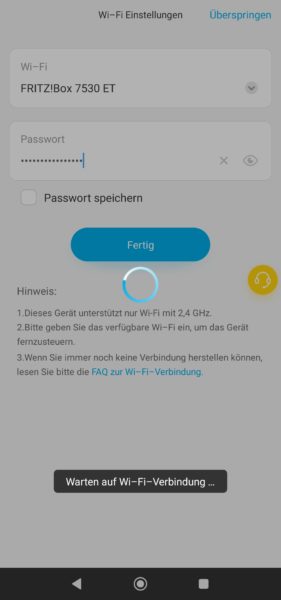
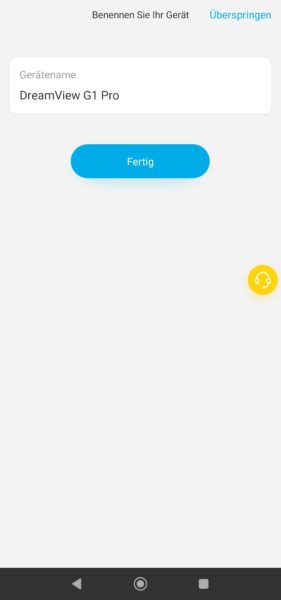
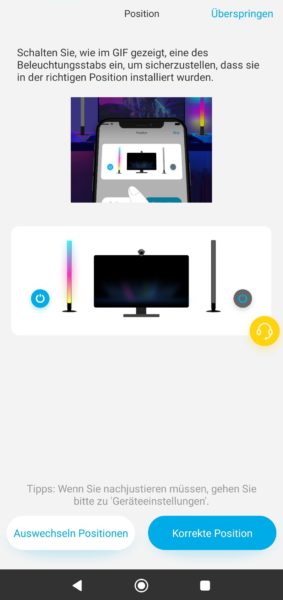

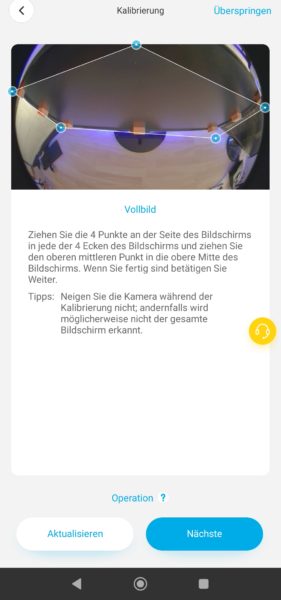
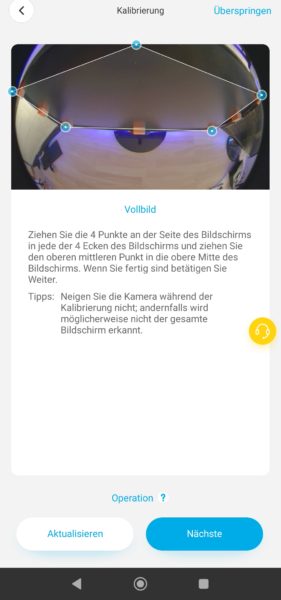
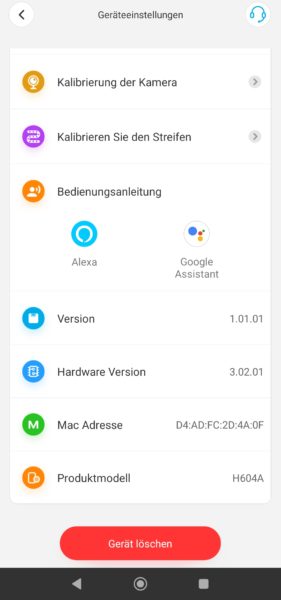
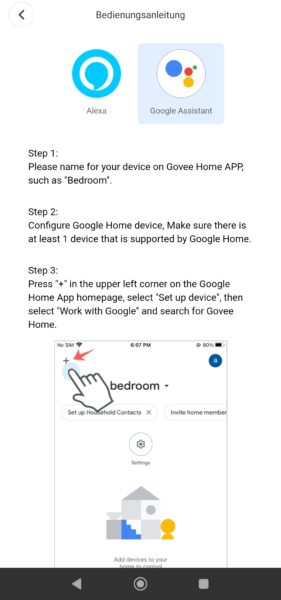
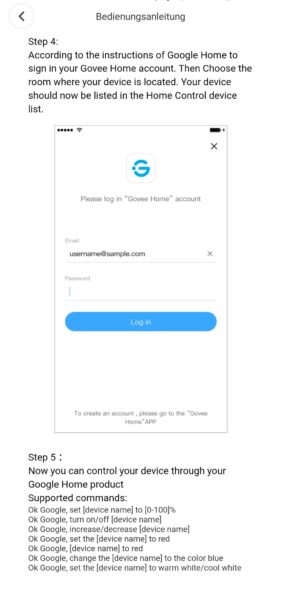
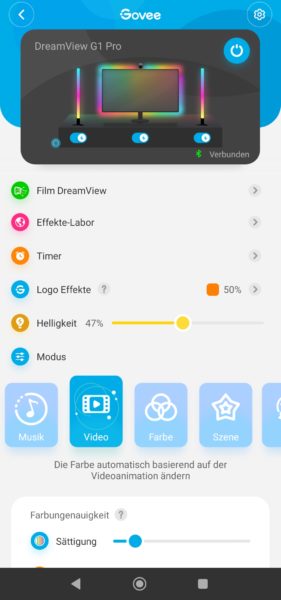
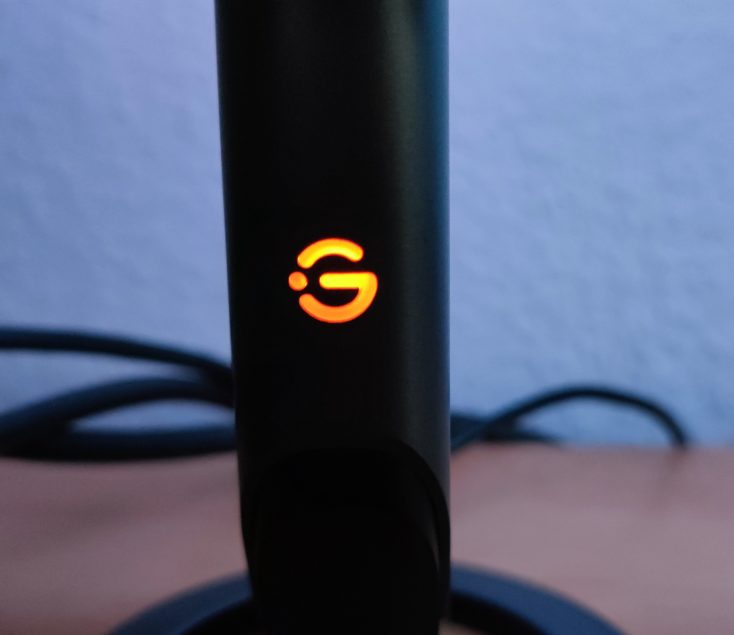
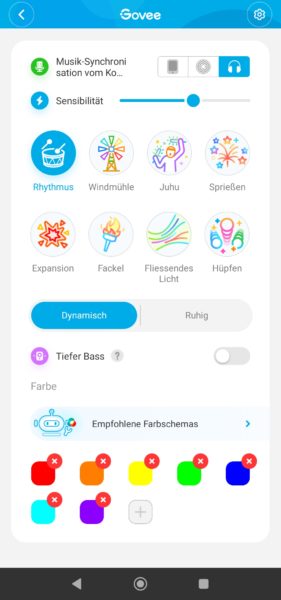
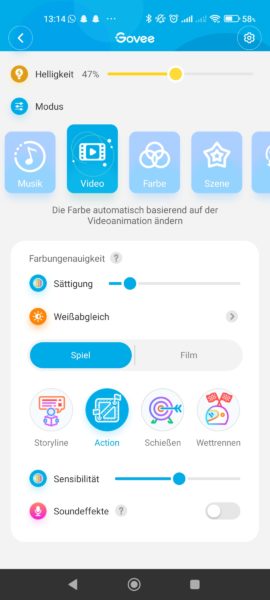
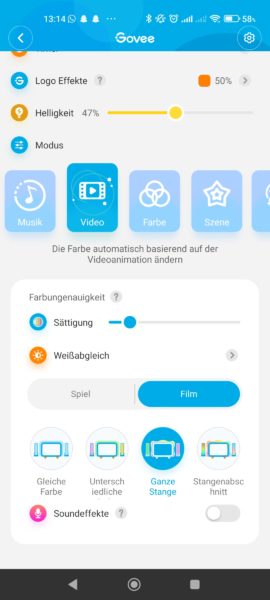
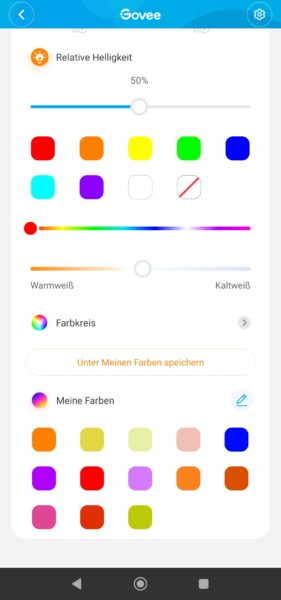
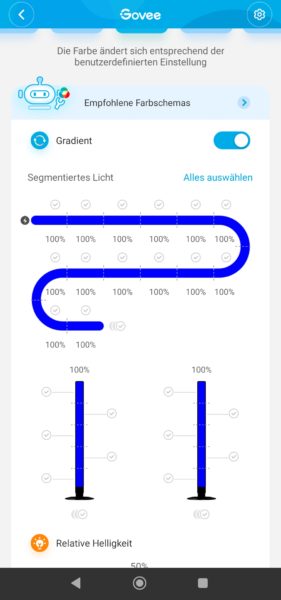

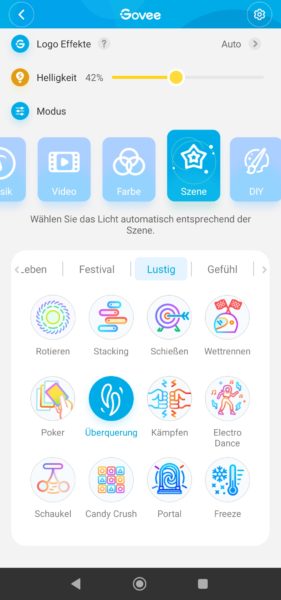
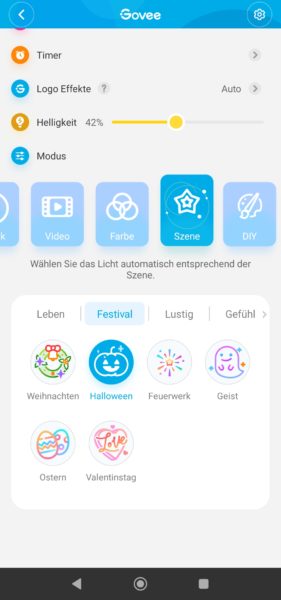
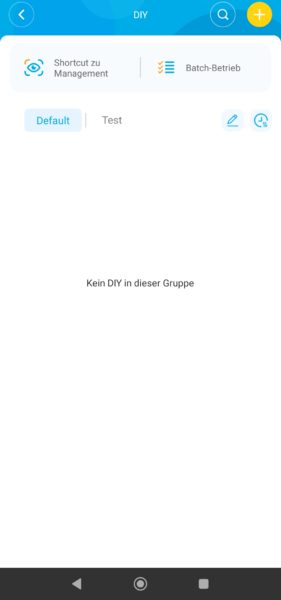
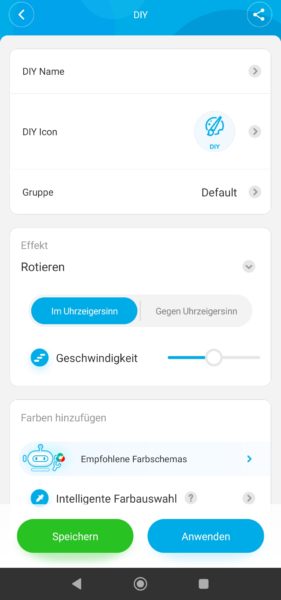
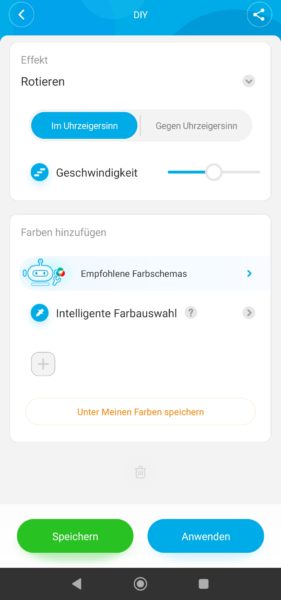




Sortierung: Neueste | Älteste
Kommentare (10)